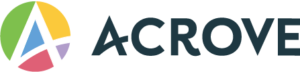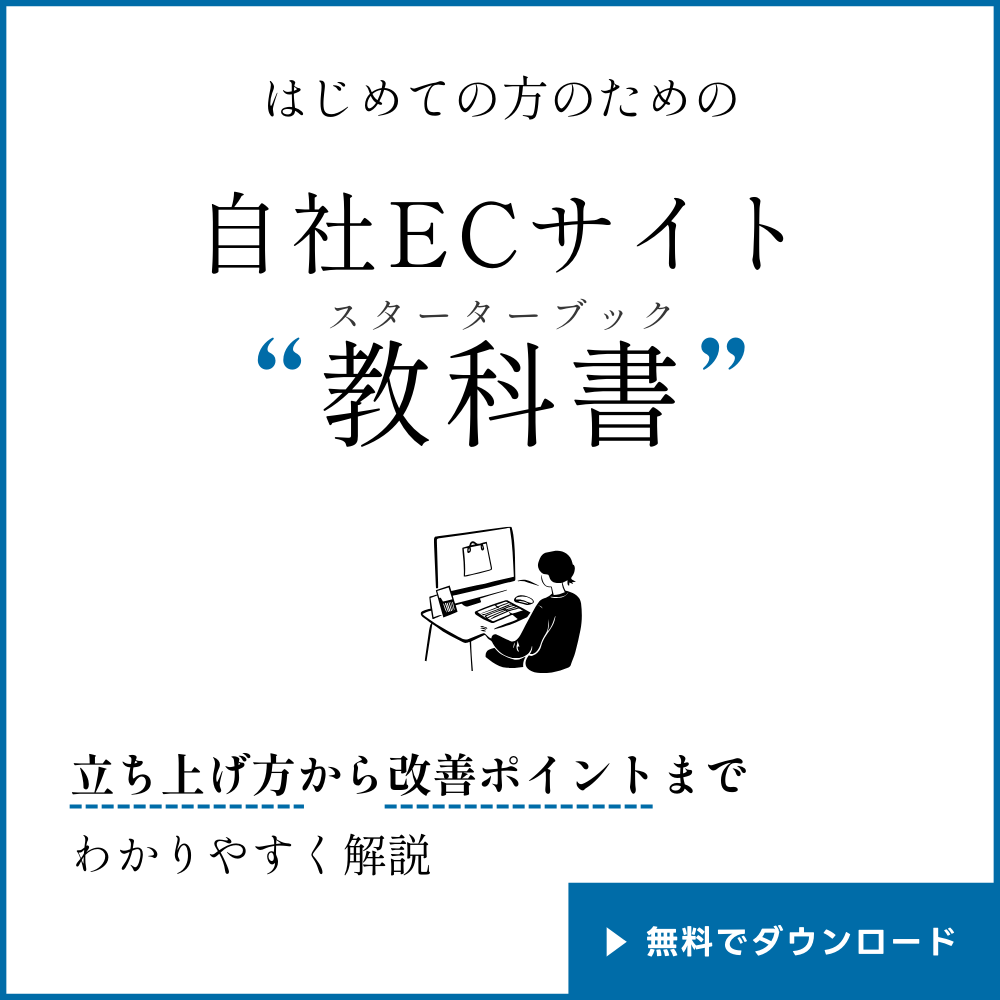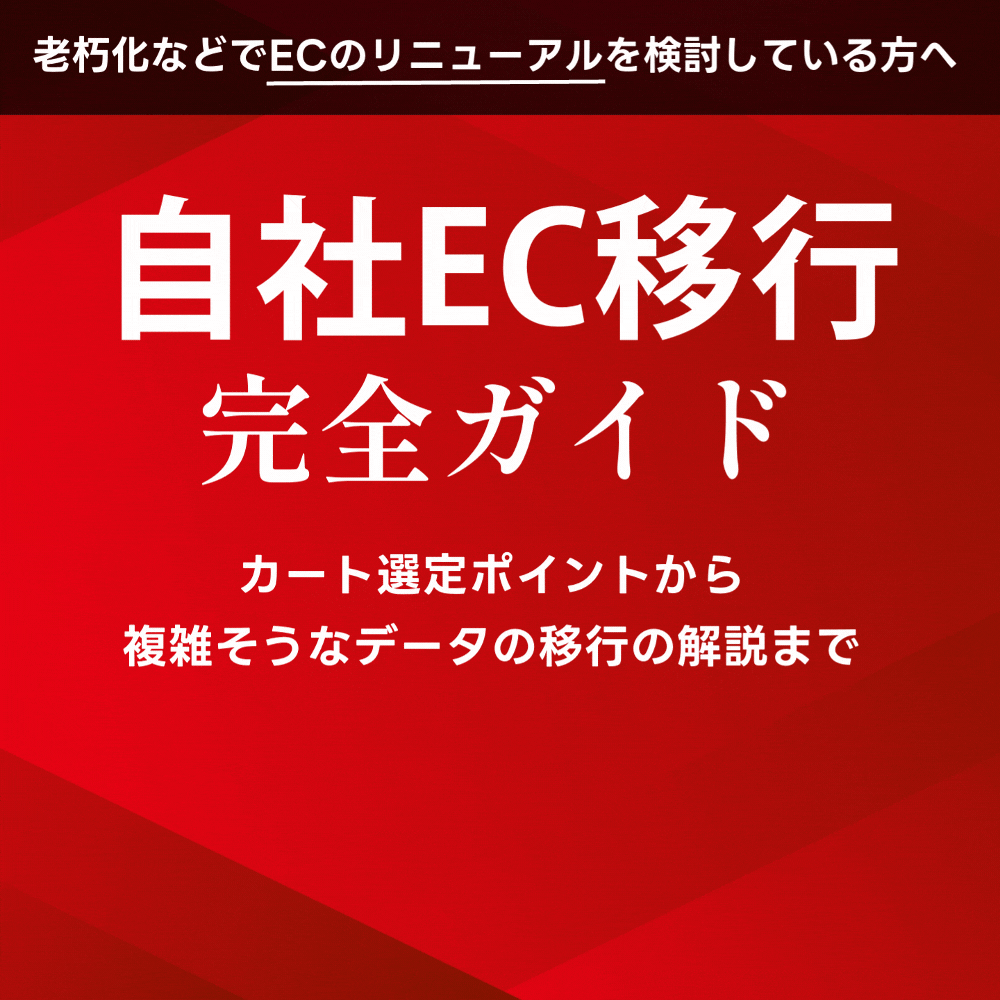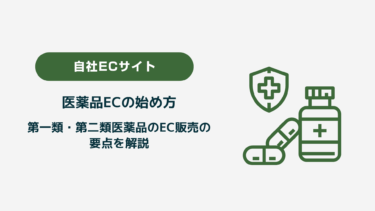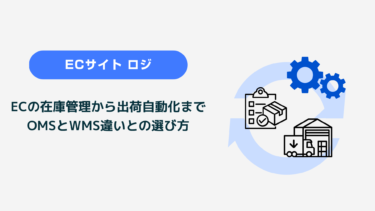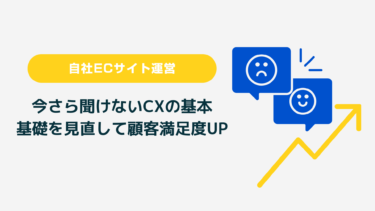こんにちは、BIZROVEの上原です!
今日は「Amazon出品用アカウントの登録手順」をご紹介していきます。
「Amazonへの出店を考えているけど、何から始めたらいいのか分からない…」という方、必見の内容となっていますので、ぜひ最後まで読んでみてくださいね。
1.出品用アカウント登録に必要なもの
Amazonアカウントを作成するためには、必ず用意するべきものがあります。
アカウント作成を始める前に、以下の本人確認書類を手元に用意して下さい。
- 行政機関発行の顔写真付きの身分証明書(例:パスポートや運転免許証等)
- 過去180日以内に発行された取引明細書(例:ガス・電気・水道料金等の請求書)
- ビジネス用のEメールアドレスまたは既存のAmazonアカウント
- 電話番号
- 有効なクレジットカード
- 銀行口座番号(Amazonから売上金を受け取る口座)
2.出品アカウント登録手順
①アカウント作成
6つ全てが揃ったら以下のURLにアクセスします。
https://sell.amazon.co.jp/?ref_=asjp_soa_rd&
(こちらは、ウェブで「Amazon 出店」などと検索するとすぐに出てきます。)
↓アクセスするとこのような画面が表示されるので、赤枠で囲まれた「さっそく始める」をクリックします。
そうすると以下の画面が出るので、「Amazonアカウントを作成」をクリックします。
次に、以下の画面が出てくるので、「名前」「Eメールアドレス」を入力し、新しく設定する「パスワード」を入力します。
そして「次へ」をクリックしたら、画面へ登録したメールアドレスへ確認コードが届きます。
以下の画面で届いた確認コードを入力し、「確認」をクリックします。
すると以下の画面が出ますので、赤枠を「JP+81」を選択し、電話番号を右の欄に入力します。
「携帯電話番号を追加する」をクリックすると、今度は登録した電話番号に「確認コード」が送られてくるので、以下の画面に入力して「アカウントの作成」をクリックします。
すると以下のような画面でアカウント保護のパズルを解くことを求められるので、質問にします。
そうするとやっと以下のページに移ります。
下の部分にある「開始」をクリックします。
②出品者情報の登録
ここから細かい出品者の情報を登録していきます。
以下の画面に移ったら、「事業所の所在地」「業種」「氏名」を入力する欄にそれぞれを入力します。
入力が完了したら「同意して続行する」をクリックします。
今回は法人を選択した場合についてご説明します。
ここからは法人情報を入力していきます。
ここに入力する情報は「登記簿謄本」を用意して、しっかり確認しながら入力します。
「確認のための電話番号」は登記されているものではなく、現在利用している個人の電話番号で問題ありません。
また、主担当者には本人確認をされる方と同じ担当者を入力してください。
全て入力したら「次へ」をクリックします。
「身分の証明」という欄には、パスポートか運転免許証に基づいた情報を入力します。
入力したら、右下の「保存」をクリックします。
③マーケットプレイスを選択
以下の画面に移ったら、販売したいマーケットプレイスを選択していきます。
日本でのみ販売する場合は、「北米」と「ヨーロッパ」のチェックを外して「次へ」をクリックして下さい。
※間違えて「北米」と「ヨーロッパ」にチェックを入れたまま進まないように、注意して下さいね。
④クレジットカード情報を入力
次に、以下の画面に移ったら、クレジットカードの情報を入力していきます。
ここで入力するクレジットカード情報は、法人名義でも個人名義でも、どちらでも大丈夫です。
こちらのクレジットカードから月額登録料4,900円(税抜)が毎月支払われます。
※以前は出品者用アカウント登録時に、大口出品(月額登録料4,900円(税抜))か小口出品(月額無料)かを選択することが出来たのですが、現在は登録後にセラーセントラル内部から変更することができるようになっています。
大口出品と小口出品の違いはこちらに詳しく記載がありますので、ご参照ください。
クレジットカード情報の入力が完了したら、「次へ」をクリックします。
⑤ストア情報の入力
以下の画面に移ったら、ストア情報を入力していきます。
ここではストア名を入力し、JANコード(「どの事業者の、どの商品か」を表す国際標準の商品識別コード)の有無やブランド所有者かに回答して「次へ」をクリックします。
※ストア名は登録後でも修正することができます。
記入が完了したら、「次へ」をクリックします。
⑥本人確認書類を提出
ここまできたら、あと一息です!
最後に本人確認書類を提出します。
身分証明書の両面をスキャンしたものか、もしくはスマホなどで撮影した画像をAmazonに送信する必要があります。
「その他の書類」欄のアップロードに関しても、過去180日以内に発行された取引明細書(例:ガス・電気・水道料金等の請求書)をスキャンしたものか、もしくはスマホなどで撮影したものを使用します。
アップロードが完了したら、「送信」をクリックします。
これでAmazon出品用アカウントの登録は以上となります。
お疲れ様でした!
ここまで完了したら、審査の結果に関して2営業日後にメールアドレスへ連絡が来るようになっていますので、少々お待ちください。
3.まとめ
以上が「出品用アカウント登録に必要なもの」「出品アカウント登録手順」のご紹介でした。
いかがでしたでしょうか?
この一連の流れは、時間で言うと10分もあれば完了します。見ていただいたように、 Amazonの出品アカウントを作ることは、意外と簡単に出来るのです。
アカウント作成の際にどうしても分からないことがあった場合は、Amazonの「お問い合わせ」から直接問い合わせをすると回答してくれるので、困った時は試してみて下さい。
今回の記事が、少しでもAmazon出店を考えている方のお役に立てられると嬉しいです。
Amazonでの販売に困っている等、Amazonの運用について相談・外部委託したいという方はぜひ「株式会社AVROVE」にお問い合わせ下さい。
豊富な知識と経験を持ったプロフェッショナルが、御社の悩みに併せてご提案します!
問い合わせ先:
株式会社ACROVE: https://acrove.co.jp/contact/
TEL: 03-6276-5111